![]()
公開日 2025年1月8日 最終更新日 2025年1月8日 by JE2UFF_Toshi
今日は寒い1日でした。風が強くて、更に気温も上がらないために体感温度はかなり低く感じましたね。現在4℃ですから、かなり寒いと思います。
さて、自分がLog管理に使用しているのはDXLabのDXkeeperというアプリです。このアプリはJTAlertのLogとして使用できるので、JTDXのログに載っていない過去の局もチェックができます。
一般的には、JTAlertの作ったLogを使用するか、JTDXのLogをJTAlertに読み込ませてDupe logを作ったりするのですが、一切をDXkeeperと連携させることで最新のLogとの照合ができるようになります。
ただ定期的にJTAlertのデータベースのリビルトを行う事で、DXCCやWAZ、WASの最新j状態がチェックできるようになります。従って、JTDXでB4でなくてもJTAlertではちゃんとB4表示をしてくれます。
しかし、このDXkeeperは更新されてバージョンが上がったときに、更新する方法が定められており、間違えると過去のデータベースを読めなくなってしまったりします。
一般的なアプリのように、最新版をダウンロードして再インストールすれば良いわけではないんです。再インストールできますが、先に書いたようにデータベースを引き継げなくなるんです。
実は知っていながらも過去に何回か行ってしまったので、忘れないように備忘録として今回のバージョンアップ方法を残しておきます。
まず、DXLabのHPから最新版をダウンロードすることができますが、それをダウンロードしてインストールしてもダメなのは先に書きました。
ではどうするのか?
実はこのDXLabの関係アプリを集中管理しているLauncherと言うアプリがあるのです。
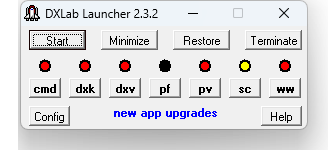
このアプリのConfigをクリックすると、現在インストールされているDXLabのアプリが一式表示され、Updateが有ると赤い表示で知らせてくれます。
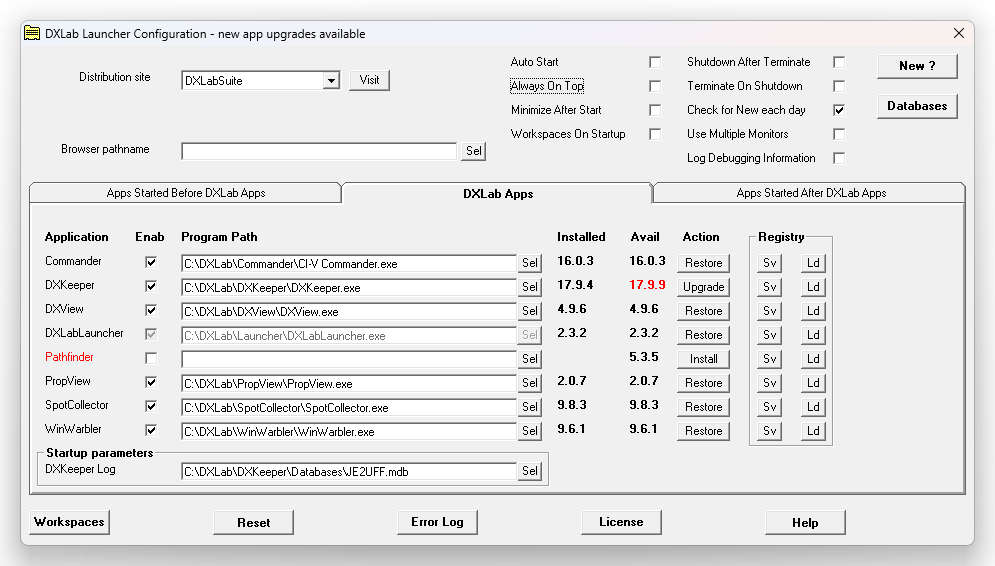
このように赤字で最新版表示がされているアプリはUpdateする必要があるので、赤字の横にあるUpdateと言うボタンを押します。
そうすると、Update画面がでて自動的にダウンロードと解凍を行いインストールしてくれます。
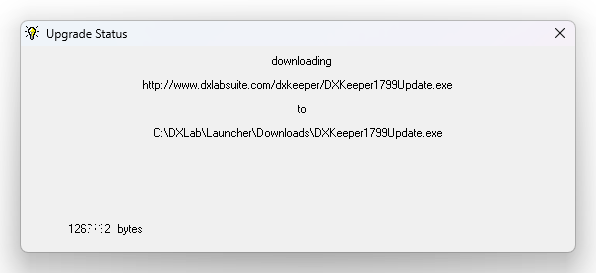
ダウンロード、解凍、インストールが終了するとOKボタンが表示されるのでクリックします。
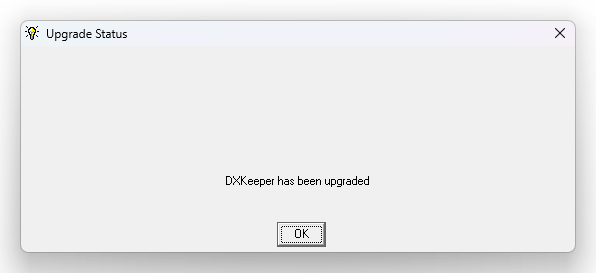
これでDXkeeperのUpdateが完了したことになり、OKをクリックした後は元のConfig画面に戻ります。
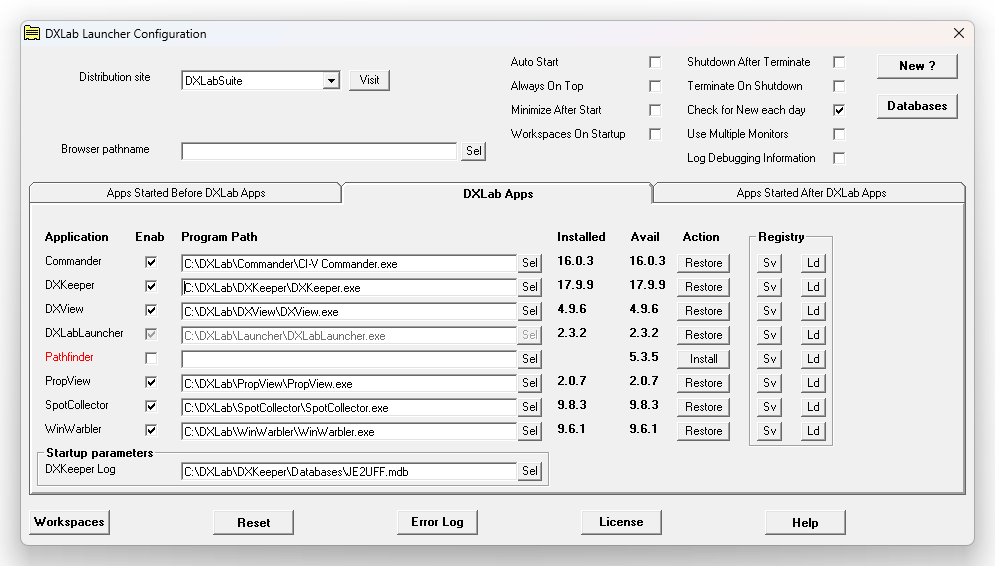
先程赤字だったバージョンと、インストールされているバージョンが同じになりUpdatega完了している事が分かります。
これで直ぐ使えるか・・・と言うと未だダメで、Updateを確実にするためにWindowsを再起動します。
再起動後は、前バージョンのデータベースを読込最新バージョンに変換してくれるようで、普通に使える用になります。
このお約束の手順を踏まないと、別にダウンロードしてインストールしても、立ち上がった時にデータベースが読み込まれずにQSO数が0表示になりますので、かなり焦ります。
要は、全てインストールされているアプリのUpdateはこのLauncherのConfigからやらなければいけないと言う事なんです。そして最後にWindowsの再起動が決まり事のようです。
最初知らなかったときには、データベースが真っ白になり焦って元に戻したこともありました。
同じようなミスを、結構世界中のユーザーでもやっているようで、最新版がリリースされた後には、必ずMLでUpdateできないと言うポストが見受けられます。
おなじような人がいるんだなぁって毎回思います。
自分もうっかり忘れることがあるので、今回備忘録としての残しておくことにしました。









